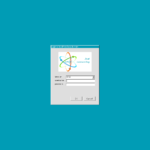리눅스 / 명령어 / alias / 명령어 별칭 만들기
Created 2022-10-22
Last Modified 2022-10-22
긴 명령어 또는 복잡한 명령어를 자주 사용한다면 alias를 사용하자. 시간을 많이 절약할 수 있다.
alias 목록 보기
- alias를 실행하면 현재 등록된 alias를 출력한다.
alias
- 예를 들어 ll을 실행한다는 것은 ls -alF를 실행하는 것과 같다.
alias egrep='egrep --color=auto' alias fgrep='fgrep --color=auto' alias grep='grep --color=auto' alias l='ls -CF' alias la='ls -A' alias ll='ls -alF' alias ls='ls --color=auto'
alias 만들기
- alias는 다음과 같이 만든다. abc를 실행하는 것은 cd /home을 실행하는 것과 같다.
alias abc='cd /home'
alias 없애기
- alias를 없애고 싶다면 다음과 같이 한다.
unalias abc
alias 영구 등록하기
- 터미널을 종료하거나 재부팅하면 alias가 사라진다. 계속하여 사용하고 싶다면 .bashrc 파일에 추가한다.
- .bashrc 파일에 추가한 후 재접속을 하면 사용할 수 있는데, 바로 사용하고 싶다면 다음과 같이 명령한다.
source .bashrc